ppt怎样调整动画时间
发布时间:2017-02-11 13:20
相关话题
你知道在ppt里怎样调整动画时间 吗?下面就让小编告诉你ppt调整动画时间 的方法。
ppt调整动画时间的方法:
新建一个无意义的形状(这里以矩形为例)
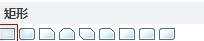
对改矩形添加任意动画(这里以淡出为例,推荐用有时长的动画)
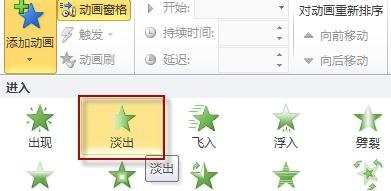
设置其为与上一项同时,延迟1.5s


再添加一个无意义的动画,不做设置,效果最终如下图。
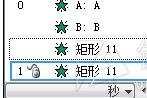
把幻灯片2的图形C和D复制(Ctrl+C)粘贴(Ctrl+V)到幻灯片1,我们发现,C、D动画原来的延迟没有消失。
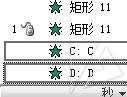
按下Shift键选择C、D的动画(默认已选择的),拖动到设置好延迟的动画下方。
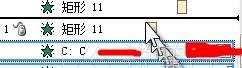
大功告成!!!(删除无用的动画即可)
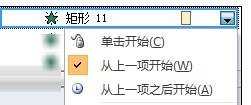

ppt怎样调整动画时间的评论条评论